27. Работа с сетью в Python
Содержание
Практическое знакомство с Python и сетью
В этом заключительном разделе основ работы с сетью мы рассмотрим некоторые задачи и инструменты автоматизации с помощью нашей лабораторной среды, созданной День 26
Мы будем использовать туннель SSH для подключения к нашим устройствам с нашего клиента по сравнению с telnet. Туннель SSH, созданный между клиентом и устройством, зашифрован. Мы также рассмотрели SSH в разделе Linux в День 18
Доступ к нашей виртуальной эмулируемой среде
Чтобы мы могли взаимодействовать с нашими коммутаторами, нам либо нужна рабочая станция внутри сети EVE-NG, и вы можете развернуть там Linux-систему с установленным Python для выполнения вашей автоматизации (Ресурс для настройки Linux внутри EVE-NG) или можно сделать как я и определить облако для доступа со своей рабочей станции.
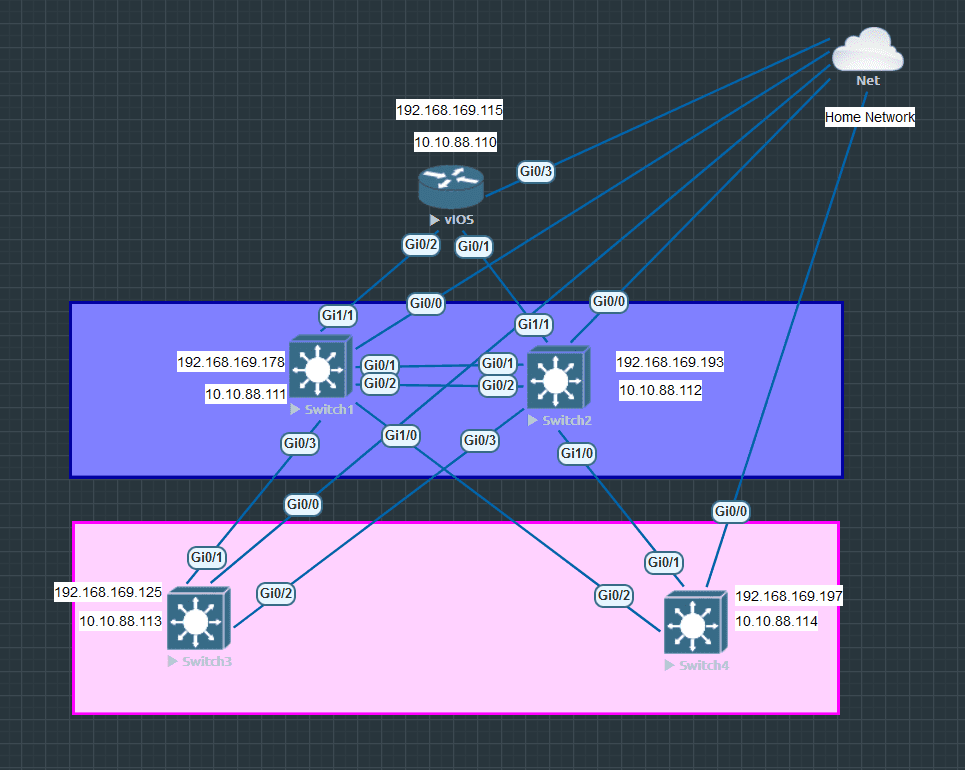
Для этого мы щелкнули правой кнопкой мыши на нашем холсте и выбрали сеть, а затем выбрали “Management(Cloud0)”, чтобы подключиться к нашей домашней сети.
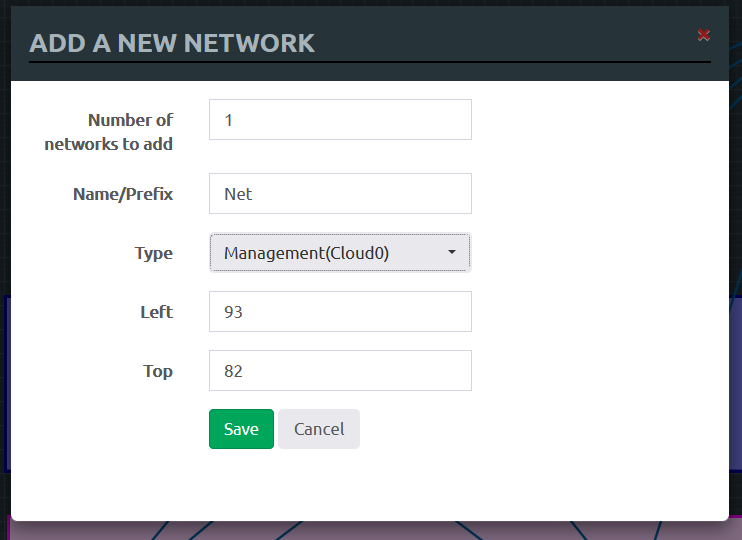
enable
config t
int gi0/0
ip add dhcp
no sh
exit
exit
sh ip int br
Последний шаг дает нам адрес DHCP из нашей домашней сети. Список сетей моего устройства выглядит следующим образом:
| Node | IP Address | Home Network IP |
|---|---|---|
| Router | 10.10.88.110 | 192.168.169.115 |
| Switch1 | 10.10.88.111 | 192.168.169.178 |
| Switch2 | 10.10.88.112 | 192.168.169.193 |
| Switch3 | 10.10.88.113 | 192.168.169.125 |
| Switch4 | 10.10.88.114 | 192.168.169.197 |
SSH к сетевому устройству
Имея все вышеперечисленное, мы теперь можем подключаться к нашим устройствам в нашей домашней сети, используя нашу рабочую станцию. Я использую Putty, но также имею доступ к другим терминалам, таким как git bash, которые дают мне возможность подключаться к нашим устройствам по SSH.
Ниже вы можете видеть, что у нас есть SSH-соединение с нашим маршрутизатором. (Р1)
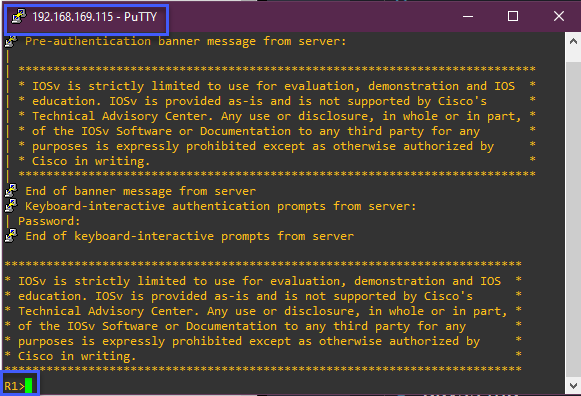
Использование Python для сбора информации с наших устройств
Первый пример того, как мы можем использовать Python, — это сбор информации со всех наших устройств, и, в частности, я хочу иметь возможность подключаться к каждому из них и запускать простую команду, чтобы предоставить мне конфигурацию и настройки интерфейса. Я сохранил этот скрипт:
#!/usr/bin/env python
from netmiko import ConnectHandler
from getpass import getpass
#password = getpass()
R1 = {
"device_type": "cisco_ios",
"host": "192.168.169.115",
"username": "admin",
"password": "access123",
}
SW1 = {
"device_type": "cisco_ios",
"host": "192.168.169.178",
"username": "admin",
"password": "access123",
}
SW2 = {
"device_type": "cisco_ios",
"host": "192.168.169.193",
"username": "admin",
"password": "access123",
}
SW3 = {
"device_type": "cisco_ios",
"host": "192.168.169.125",
"username": "admin",
"password": "access123",
}
SW4 = {
"device_type": "cisco_ios",
"host": "192.168.169.197",
"username": "admin",
"password": "access123",
}
command = "show ip int brief"
for device in (R1, SW1, SW2, SW3, SW4):
net_connect = ConnectHandler(**device)
print(net_connect.find_prompt())
print(net_connect.send_command(command))
net_connect.disconnect()
Теперь, когда я запускаю это, я вижу каждую конфигурацию порта на всех моих устройствах.
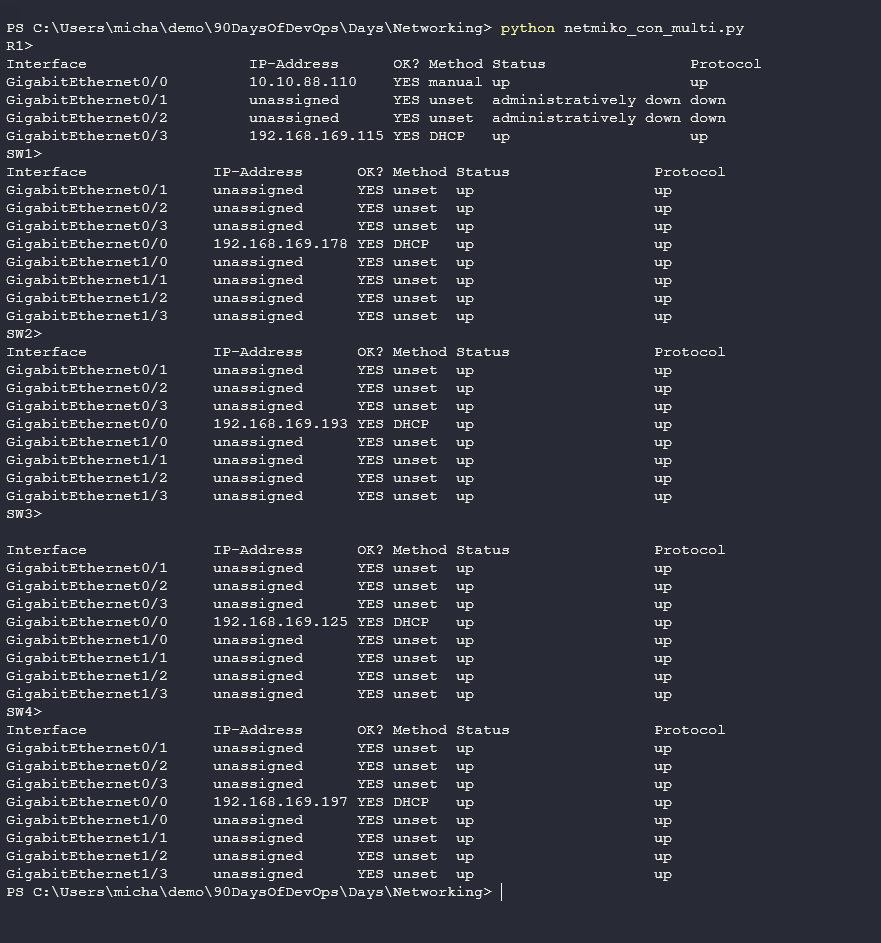
Это может быть удобно, если у вас много разных устройств, создайте этот один скрипт, чтобы вы могли централизованно контролировать и быстро понимать все конфигурации в одном месте.
Использование Python для настройки наших устройств
Вышеупомянутое полезно, но как насчет использования Python для настройки наших устройств, в нашем сценарии у нас есть транковый порт между ‘SW1’ и ‘SW2’, снова представьте, если бы это нужно было сделать на многих из тех же коммутаторов, которые мы хотим автоматизировать, и не нужно вручную подключаться к каждому коммутатору, чтобы внести изменения в конфигурацию.
Для этого мы можем использовать следующий скрипт. Это подключится через SSH и выполнит это изменение на нашем ‘SW1’, которое также изменится на ‘SW2’.
from netmiko import ConnectHandler
SW2 = {
"device_type": "cisco_ios",
"host": "192.168.169.193",
"username": "admin",
"password": "access123",
"secret": "access123",
}
core_sw_config = ["int range gig0/1 - 2", "switchport trunk encapsulation dot1q",
"switchport mode trunk", "switchport trunk allowed vlan 1,2"]
print("########## Connecting to Device {0} ############".format(SW2))
net_connect = ConnectHandler(**SW2)
net_connect.enable()
print("***** Sending Configuration to Device *****")
net_connect.send_config_set(core_sw_config)

Теперь если посмотреть на код, вы увидите, что появляется сообщение «sending configuration to device», но нет подтверждения того, что это произошло. Мы могли бы добавить дополнительный код в наш скрипт, чтобы выполнить эту проверку и проверку на нашем switch или мы могли бы изменить наш сценарий, прежде чем показать нам это.
#!/usr/bin/env python
from netmiko import ConnectHandler
from getpass import getpass
#password = getpass()
SW1 = {
"device_type": "cisco_ios",
"host": "192.168.169.178",
"username": "admin",
"password": "access123",
}
SW2 = {
"device_type": "cisco_ios",
"host": "192.168.169.193",
"username": "admin",
"password": "access123",
}
SW3 = {
"device_type": "cisco_ios",
"host": "192.168.169.125",
"username": "admin",
"password": "access123",
}
SW4 = {
"device_type": "cisco_ios",
"host": "192.168.169.197",
"username": "admin",
"password": "access123",
}
command = "show int trunk"
for device in (SW1, SW2, SW3, SW4):
net_connect = ConnectHandler(**device)
print(net_connect.find_prompt())
print(net_connect.send_command(command))
net_connect.disconnect()
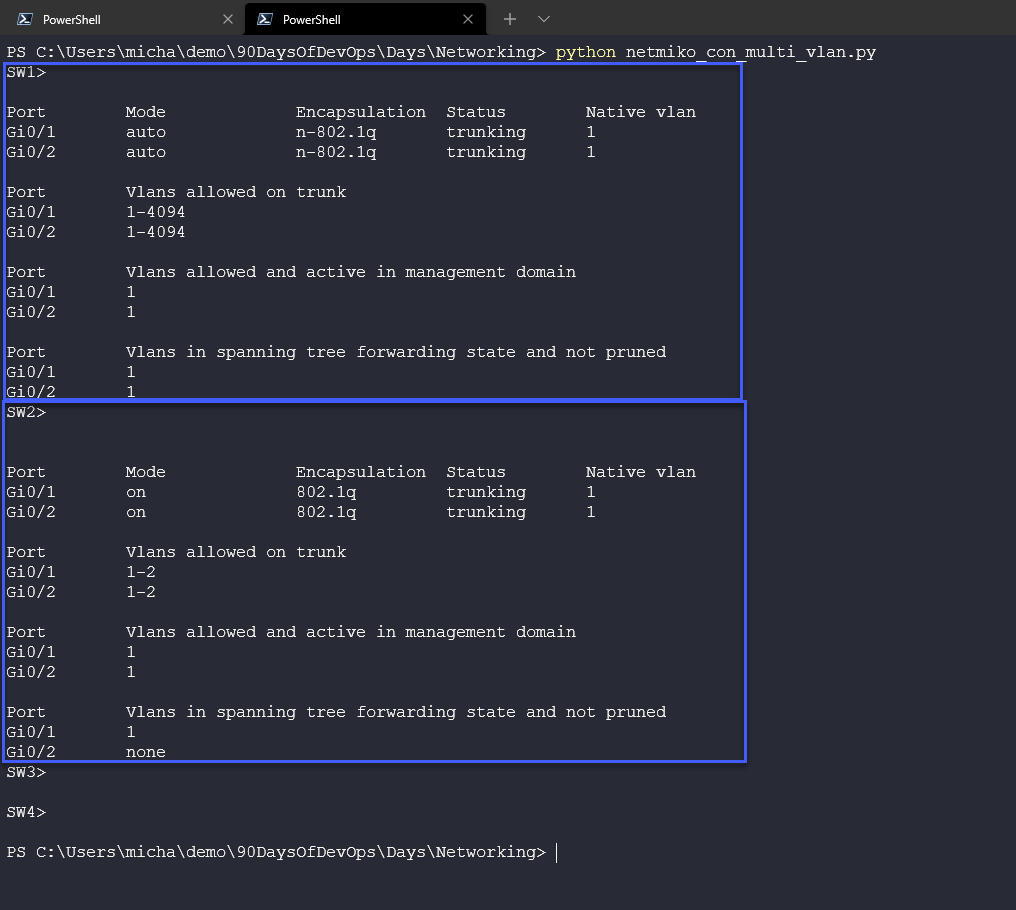
Резервное копирование конфигураций вашего устройства
Другим вариантом использования может быть захват наших сетевых конфигураций и обеспечение их резервного копирования, но опять же, мы не хотим подключаться ко всем устройствам, которые у нас есть в нашей сети, поэтому мы также можем автоматизировать это с помощью скрипта
import sys
import time
import paramiko
import os
import cmd
import datetime
now = datetime.datetime.now()
dt_string = now.strftime("%d/%m/%Y %H:%M:%S")
print("Your backup has started at", dt_string)
tic = time.perf_counter()
#user = input("Enter username:")
#password = input("Enter Paswd:")
#enable_password = input("Enter enable pswd:")
user = "admin"
password = "access123"
enable_password = "access123"
port=22
f0 = open('backup.txt')
for ip in f0.readlines():
ip = ip.strip()
filename_prefix ='/Users/shambhu/Documents' + ip
ssh = paramiko.SSHClient()
ssh.set_missing_host_key_policy(paramiko.AutoAddPolicy())
ssh.connect(ip,port, user, password, look_for_keys=False)
chan = ssh.invoke_shell()
time.sleep(2)
chan.send('enable\n')
chan.send(enable_password +'\n')
time.sleep(1)
chan.send('term len 0\n')
time.sleep(1)
chan.send('sh run\n')
time.sleep(20)
output = chan.recv(999999)
filename = "%s_%.2i%.2i%i_%.2i%.2i%.2i" % (ip,now.year,now.month,now.day,now.hour,now.minute,now.second)
f1 = open(filename, 'a')
f1.write(output.decode("utf-8") )
f1.close()
ssh.close()
f0.close()
toc = time.perf_counter()
print("Congratulations You Have Backed Up Your 90DaysOfDevOps Lab")
print(f"Your backup duration was {toc - tic:0.4f} seconds")
dt_string = now.strftime("%d/%m/%Y %H:%M:%S")
print("Your backup completed at", dt_string)
Вам также потребуется заполнить backup.txt IP-адресами, для которых вы хотите сделать резервную копию.
192.168.169.115
192.168.169.178
192.168.169.193
192.168.169.125
192.168.169.197
Запустите свой скрипт, и вы должны увидеть что-то вроде того, что показано ниже.
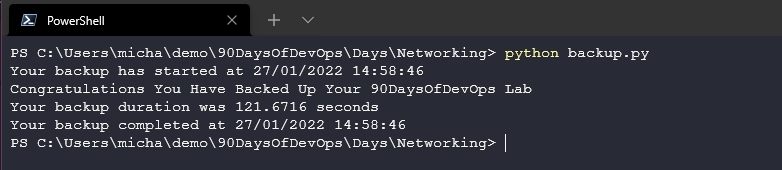
Это может быть я просто пишу простой скрипт печати на питоне, поэтому я также должен показать вам файлы резервных копий.
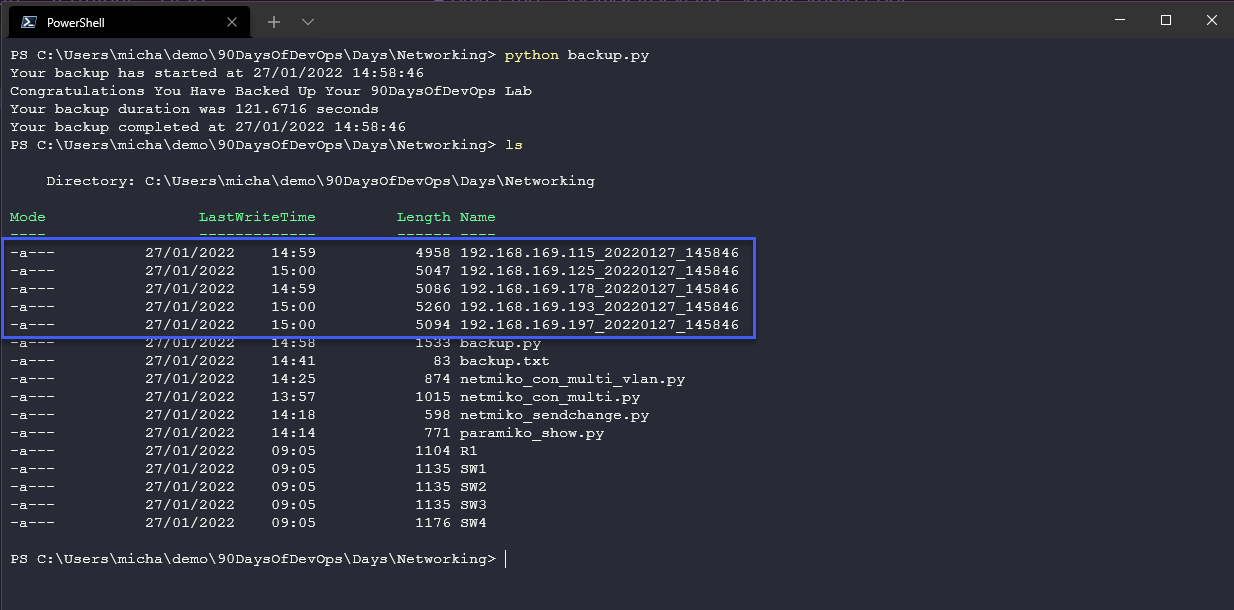
Paramiko
Широко используемый модуль Python для SSH. Вы можете узнать больше по официальной ссылке GitHub здесь
Мы можем установить этот модуль с помощью команды pip install paramiko.
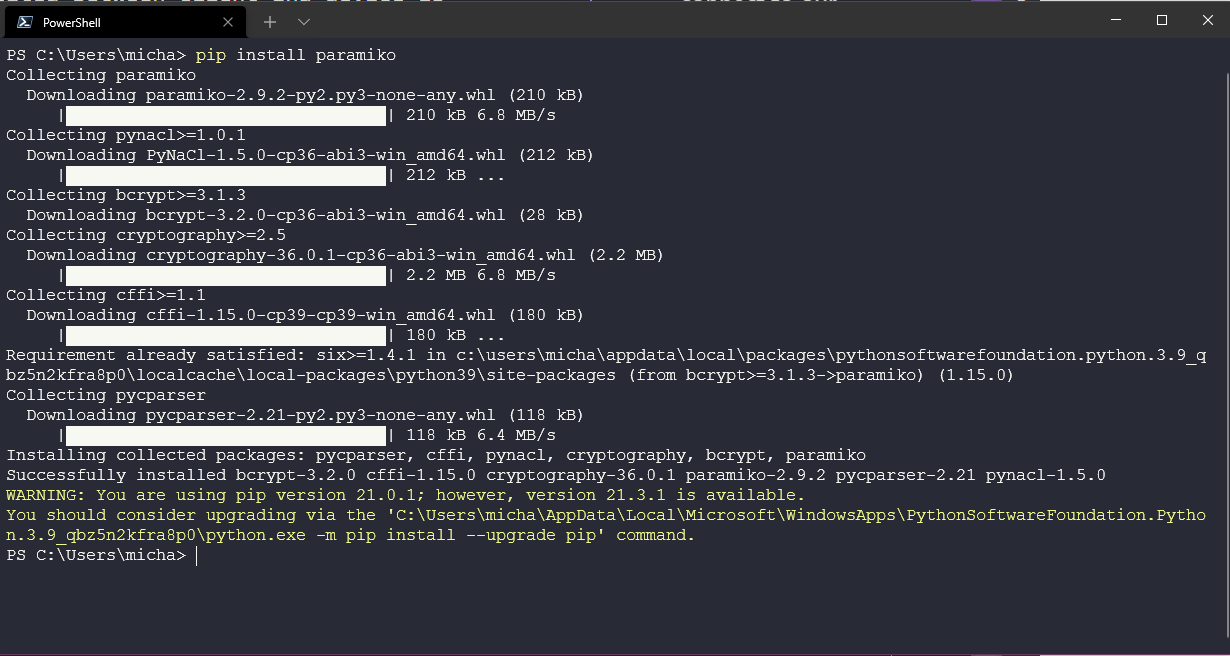
Мы можем проверить установку, войдя в оболочку Python и импортировав модуль paramiko.

Netmiko
Модуль netmiko предназначен специально для сетевых устройств, тогда как paramiko — это более широкий инструмент для обработки SSH-соединений в целом.
Netmiko, который мы использовали выше вместе с paramiko, можно установить с помощью pip install netmiko.
Netmiko поддерживает множество сетевых поставщиков и устройств, список поддерживаемых устройств можно найти на странице GitHub.
Другие модули
Также стоит упомянуть несколько других модулей, на которые у нас не было возможности взглянуть, но они дают гораздо больше функциональных возможностей, когда речь идет об автоматизации сети.
netaddr используется для работы с IP-адресами и управления ими, опять же установка проста с помощью pip install netaddr
вы можете захотеть сохранить большую часть конфигурации вашего коммутатора в электронной таблице Excel, xlrd позволит вашим сценариям читать книгу Excel и преобразовывать строки и столбцы в матрицу. pip install xlrd, чтобы установить модуль.
Еще несколько случаев использования сетевой автоматизации, которые я не имел возможности изучить, можно найти здесь
Я думаю, что это завершает наш раздел «Сетевые ресурсы» #90DaysOfDevOps. Networking — это одна из областей, которую я действительно не касался какое-то время, и есть так много всего, что нужно осветить, но я надеюсь, что мои заметки и ресурсы, которыми я делюсь, будут полезны для некоторый.
Ресурсы
- Free Course: Introduction to EVE-NG
- EVE-NG - Creating your first lab
- 3 Necessary Skills for Network Automation
- Computer Networking full course
- Practical Networking
- Python Network Automation
- Hands-On Enterprise Automation with Python (Book)
Увидимся завтра, где начнем изучать облачные вычисления и получите хорошее представление и базовые знания